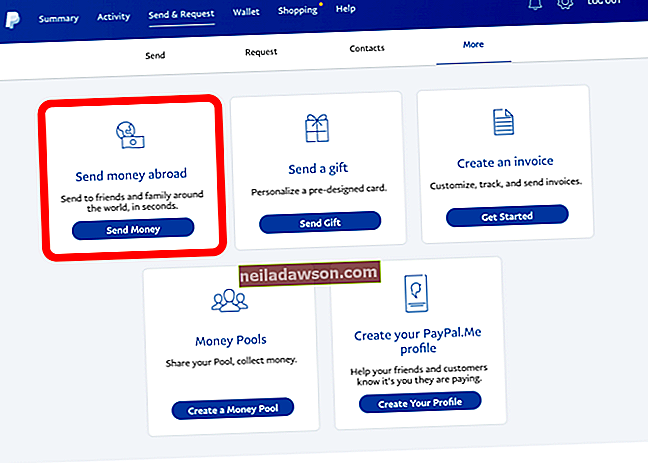Vsak lastnik podjetja bo sčasoma moral združiti ali združiti dva stolpca v Excelu. Če uvozite podatke iz drugega vira, na primer datoteko CSV, ki vsebuje imena potencialnih strank in kontaktne podatke, bodo informacije redko organizirane natanko tako, kot jih potrebujete. Za združitev podatkov v Excelu , vključno z dvema ali več stolpci, uporabite formulo CONCAT ali CONCATENATE. Če morate samo združiti dva prazna stolpca, uporabite Excelovo možnost Spajanje.
CONCAT v primerjavi s CONCATENATE v Excelu
Z Excel 2016 je Microsoft funkcijo CONCATENATE zamenjal s funkcijo CONCAT. Še vedno lahko uporabljate funkcijo CONCATENATE, vendar Microsoft priporoča uporabo CONCAT. CONCATENATE morda ne bo na voljo v prihodnjih različicah Excela. Če imate naročnino na Office 365 in ne morete uporabljati funkcije CONCAT, posodobite Excel na najnovejšo različico.
Združite 2 celici v Excelu s programom CONCAT
Funkcija CONCAT vam omogoča kombiniranje vsebine iz ene ali več celic s poljubnim dodatnim besedilom. Običajno je to popolna funkcija, če želite združiti vsebino dveh ali več stolpcev.
Preden lahko združite dva stolpca , morate najprej združiti zgornji dve celici v vsakem stolpcu. Ko to storite, lahko hitro združite preostanek vsakega stolpca.
Denimo, da ste v Excel uvozili datoteko CSV s svojimi imeni v stolpcu A in priimki v stolpcu B. S sistemom CONCAT se jim lahko pridružite in jih poljubno razporedite. Preprosto določite, katera celica gre prva, besedilo, ki ga želite (če obstaja) na sredini, znotraj narekovajev in nato določite drugo celico.
Primer: A1 = Smith in B1 = John
V tem primeru je priimek v prvem stolpcu, zato, če želite imeti priimek po imenu, morate najprej izbrati celico B1. V narekovaje je treba vstaviti presledek, ki mu sledi celica A1:
John Smith = CONCAT (B1, "", A1)
Če ste najprej želeli priimek, se celicam lahko pridružite z vejico in nato presledkom med obema celicama:
Smith, John: = CONCAT (A1, ",", B1)
Združite 3 celice v Excelu s programom CONCAT
Če želite združiti tri stolpce, jih preprosto nanizajte skupaj z besedilom ali presledki med njimi.
Primer: A1 = Janez, B1 = Smith, C1 = 400 USD
John Smith dolguje 400 USD = CONCAT (B1, "", A1, "dolguje $", C1)
Upoštevajte, da je v tem primeru tretji stolpec oblikovan za valuto. Ker CONCAT odstrani oblikovanje iz celic, boste morali sami vstaviti $.
Združite stolpce v Excelu s programom CONCAT
Če želite združiti dva stolpca v CONCAT, začnite s prvimi celicami v vsakem stolpcu, kot je opisano zgoraj. Ko se celica prikaže tako, kot želite, jo lahko kopirate in prilepite v preostali del stolpca.
Najprej označite celico, ki vsebuje formulo CONCAT, in pritisnite Ctrl-C, da jo kopirate. Nato označite vse celice pod to celico in pritisnite Ctrl-V, da prilepite formulo. Opazili boste, da Excel samodejno spremeni imena celic v vsaki vrstici.
Ko je nov stolpec podatkov ustvarjen, lahko izbrišete
Odstranjevanje formule CONCAT iz stolpca
Ko so stolpci združeni v nov stolpec, lahko odstranite formulo CONCAT in obdržite samo kombinirano besedilo ali vrednosti.
Najprej označite stolpce, ki vsebujejo izvorne podatke, in nov stolpec CONCAT. Pritisnite Ctrl-C, če želite kopirati.
Nato kliknite zavihek Domov in nato puščico pod gumbom Prilepi v odseku odložišča na traku. Kliknite gumb "Prilepi vrednosti".
Z odvzetimi formulami iz stolpca lahko zdaj izbrišete stolpce, s katerimi ste ga ustvarili.
Združi stolpce v Excelu kot del oblikovanja
Možnost združevanja v Excelu je uporabna za spajanje katere koli skupine celic, stolpcev ali vrstic, ki so med seboj. Pri uporabi Merge pa bodo izbrisani vsi podatki, razen tistih v zgornji levi celici . To je dobra izbira, kadar formatirate poročilo ali poslovni predlog iz estetskih razlogov, ne pa tudi za kombiniranje celic, polnih podatkov.
Najprej označite dva ali več stolpcev ali vrstice ali skupino celic, ki so med seboj. Nato kliknite gumb Domov in nato v orodni vrstici kliknite gumb »Združi in centriraj«. Iz spustnih možnosti izberite »Združi celice«.
Če morate poleg združevanja stolpce tudi formatirati, nato z desno miškino tipko kliknite označene celice in izberite »Oblikuj celice«. Na zavihku Poravnava boste videli potrditveno polje Združi celice.